LINE公式アカウントでは管理者権限や運用権限を付与し、LINE公式アカウントで管理画面に入れるメンバーを増やすことができます。
目的に応じて権限を付与することで、効率的なLINE公式アカウントの管理・運用が可能になります。今回は、それぞれの権限と役割、そして運用メンバーの権限の変更方法や新しく管理者や運用者を追加する方法を解説します。
LINE公式アカウントの管理者とは
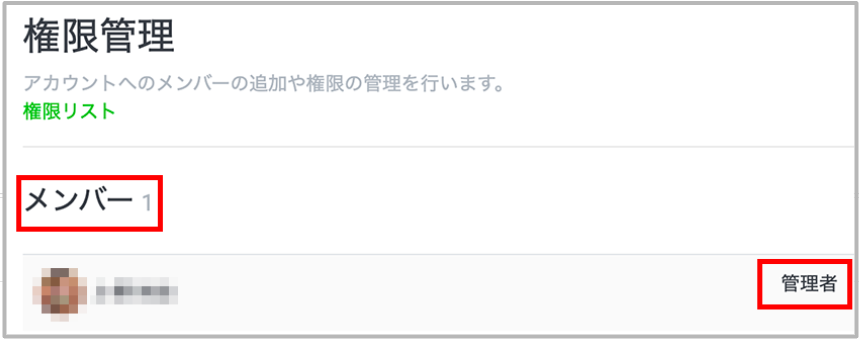
LINE公式アカウントでは、LINE公式アカウントへ登録をした人が、まずは管理者として登録されています。管理者権限を付与したり運用メンバーを増やす場合、この最初に登録した人がメンバー を追加していくことになります。
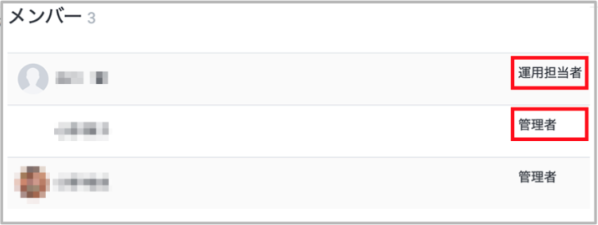
管理画面に入ることができる権限付与は全てで4つあり、運用メンバーにおいてはLINE公式アカウントで使える機能がことなるので、注意が必要です。
それぞれの権限と扱うことができる機能が以下となります。
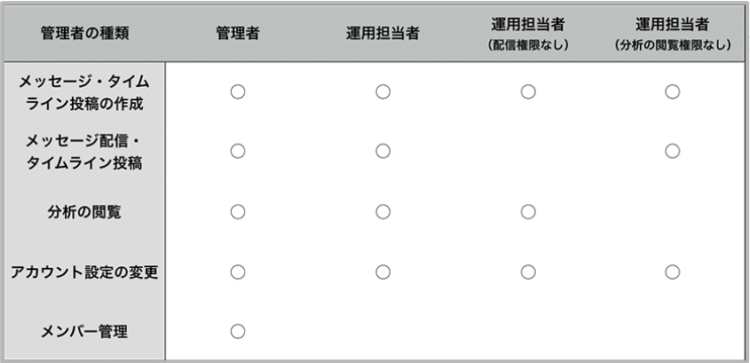
管理者
メンバー管理とは、管理者も含めた運用担当者への権限付与も含め、全ての基本機能を使うことができます。
LINE@からLINE公式アカウントの移行も、管理者権限を持つメンバーのみが可能です。
移行の方法は、以下よりご確認ください。
運用担当者
メンバー管理以外の全てのLINE公式アカウントの機能を使うことができます。しかし運用担当者は、LINE公式アカウントへの移行権限はありませんので、ご注意ください。
運用担当者(配信権限なし)
「メンバー管理」とメッセージ配信、タイムライン投稿することができません。しかし、メッセージの作成やプレビューでの確認はできるため、配信ボタンや投稿ボタンが押せないと考えておけば問題ありません。
運用担当者(統計閲覧なし)
「メンバー管理」と統計情報を閲覧することができません。外部のスタッフなど、内部情報を見せ ることができないメンバーに与える権限となります。人手が足りない中で、LINE公式アカウントを外部スタッフにも手伝ってもらう場合に有効な権限となります。
管理者や運用者の権限付与と変更方法
管理者や運用者の権限付与や変更方法は、一度覚えてしまえば難しい作業はありません。ここではPCでの設定方法とスマホでの設定方法をお伝えします。
管理者・運用者の権限付与(PC)
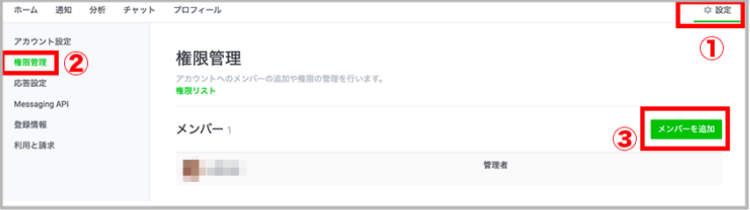
1)設定ボタンをクリック
2)権限管理
3)メンバーを追加
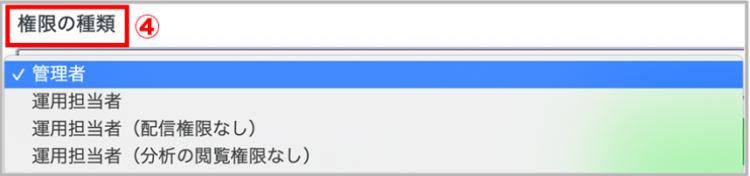
4)権限の種類を選択
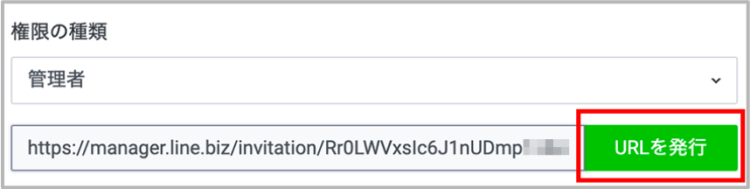
5)URLを発行ボタンをクリック
権限付与するメンバーへURLを送付して、承認をしてもらえば完了です。
管理者・運用者の権限付与(アプリ版)
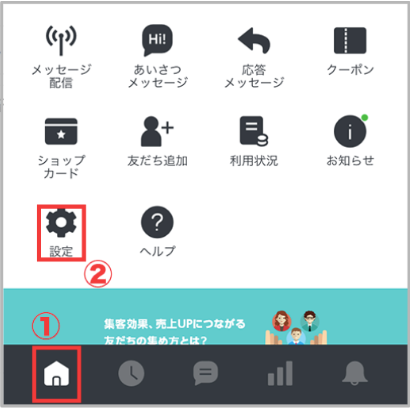
1)左下のホーム画面をタップ
2)設定ボタンをタップ
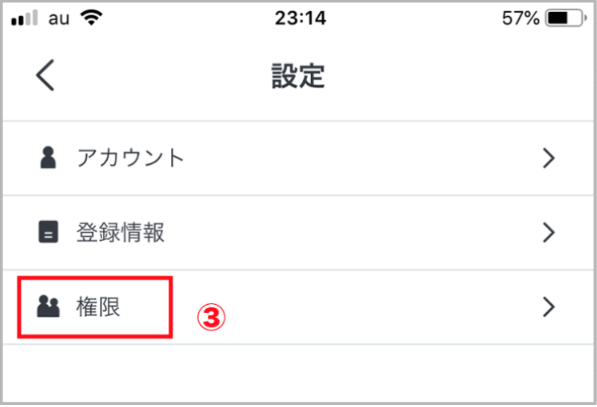
3)権限をタップ
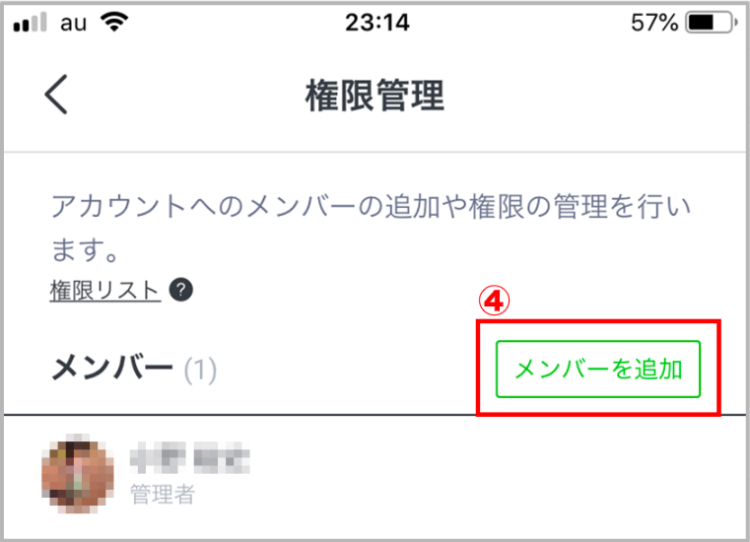
4)メンバー追加をタップ
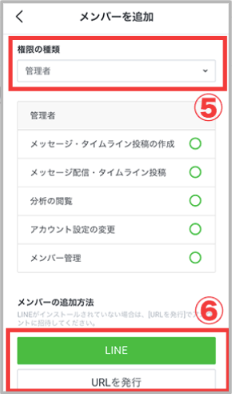
5)権限の種類を選択
6)LINE or URLを発行し、メンバーを招待して承認してもらえば完了です。
管理者や運用者の権限変更と削除方法
管理者や運用者の権限変更と削除(PC)
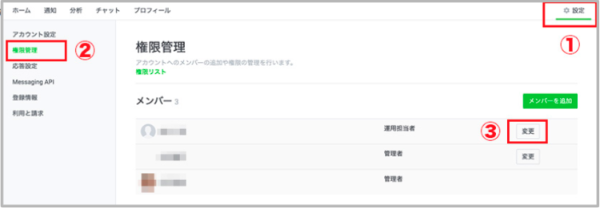
1)設定
2)権限管理
3)変更の順にクリック
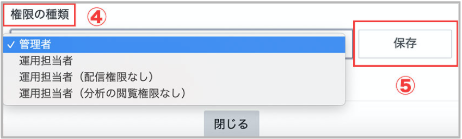
4)権限の種類を変更
5)保存
これで権限の変更は終了となります。
権限を削除し、管理画面に入れないようにするためには、(3)までの手順は同様です。
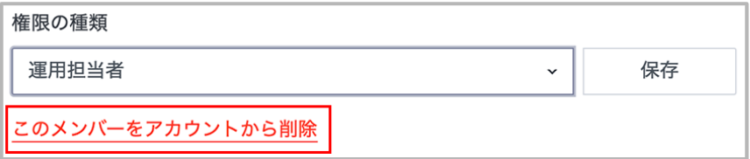
削除したいメンバーの変更ボタンをクリックし、権限の種類の下にある「このメンバーをアカウン トから削除」で運用アカウントから外すことができます。
管理者や運用者の権限変更と削除(アプリ版)
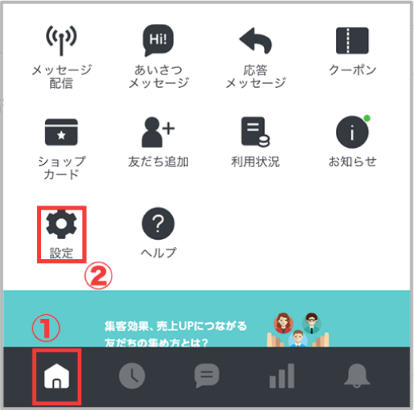
1)左下のホーム画面をタップ
2)設定ボタンをタップ
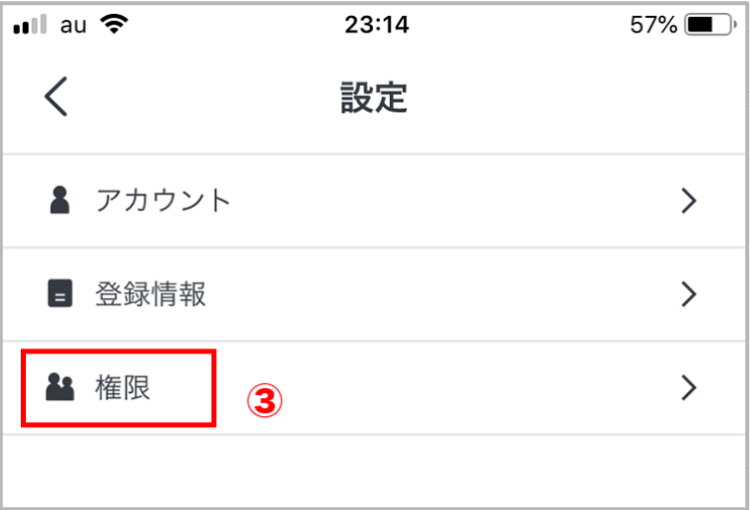
3)権限ボタンをタップ
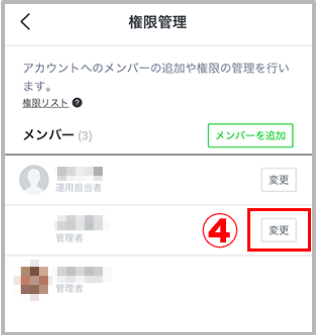
4)変更ボタンをタップ

5)権限の種類を選択・決定
6)変更を保存
これで権限の変更は終了となります。
権限を削除し、管理画面に入れないようにするためには「アカウントから削除」で運用アカウントから外すことができます。
追加できないときの注意点と対処法
追加できない時は以下のことが考えられます
1)登録上限を超えている
2)認証用URLの期限が過ぎている
3)一回の発行で複数人の登録はできない
1)登録上限
1アカウントに対して100人まで登録が可能です。また、ユーザー側も管理できるアカウントは100個までとなります。
2)認証用URLは24時間で有効期限が切れてしまうため注意が必要です。24時間を過ぎてしまう場合は、再度URLを発行して登録をしましょう。
3)認証用URLは一回の発行で一人のユーザーのみ有効となります。複数人登録をする場合は、人数分の認証用URLを発行しましょう。
まとめ
EC企業ではカスタマーサポートが追い付かずに、様々な業務と合わせて兼任している企業、サポートが追いつかないために、LINEではお問い合わせを受け付けられない企業も多くあります。
しかし外部への振り方として、統計閲覧なしの運用担当として振り分けることで、社内のリソースを割 くことなくLINE公式アカウントの運用が可能になります。
ブロック率の減少だけではなく、売り上げの基盤のためにカスタマーサポートを受けているEC企業もあります。
その事例はこちらからご覧ください。






